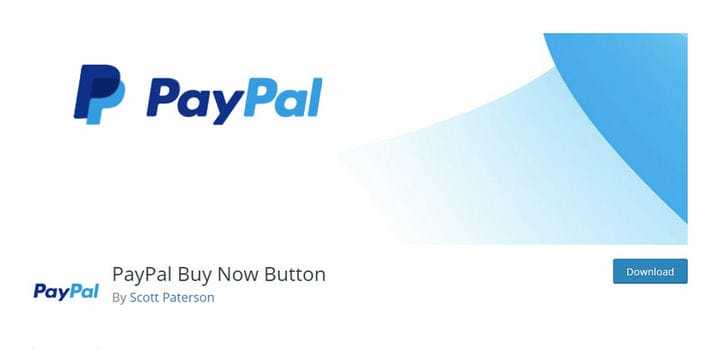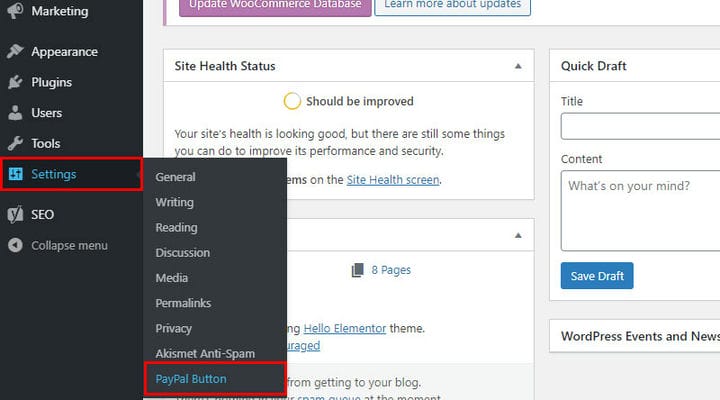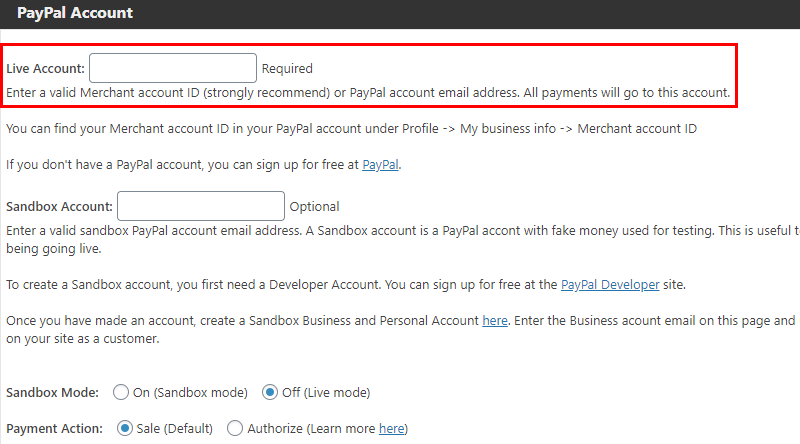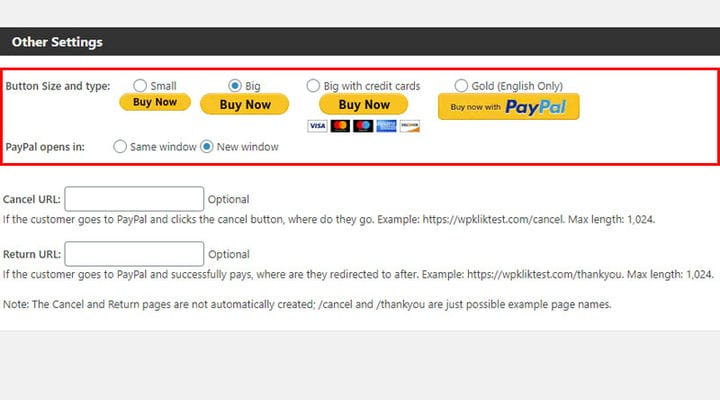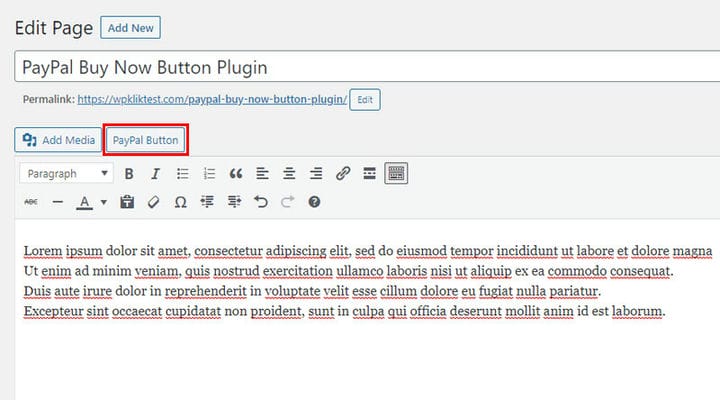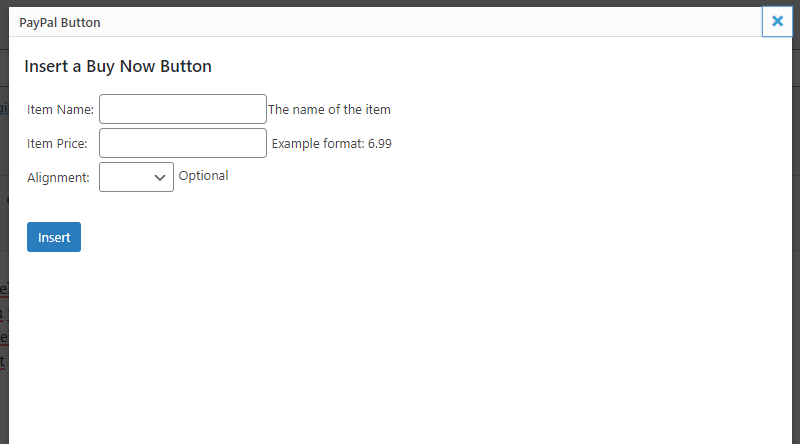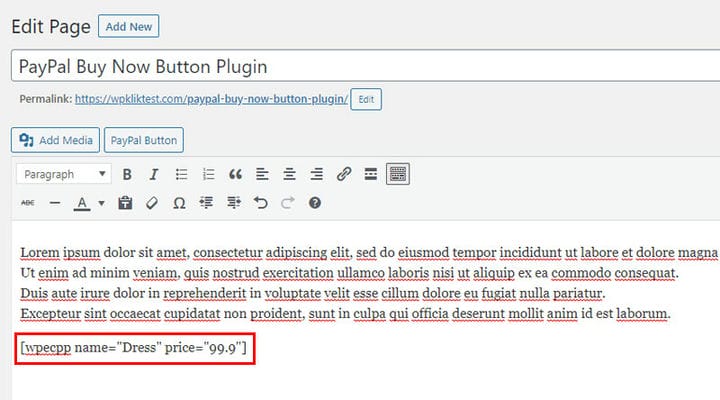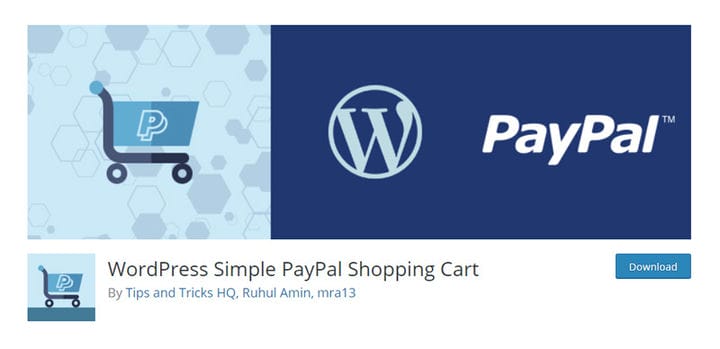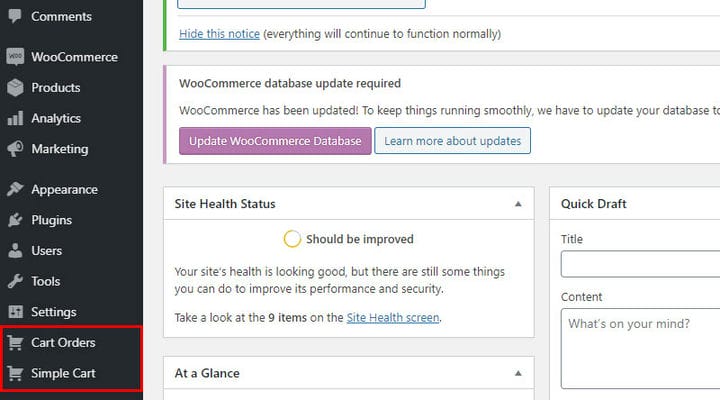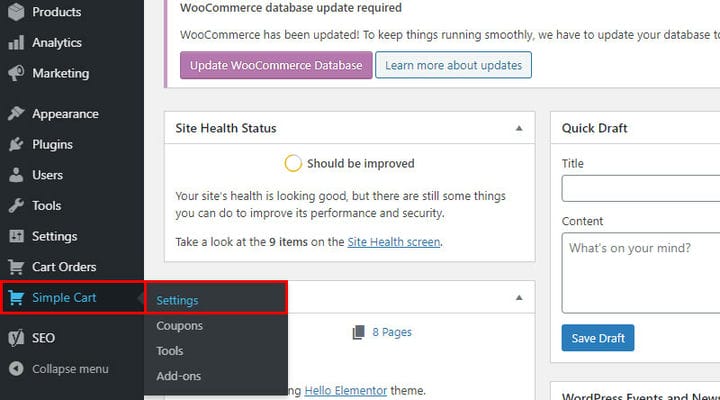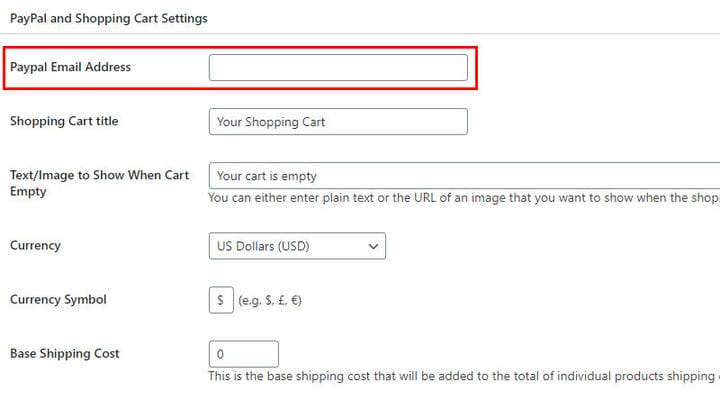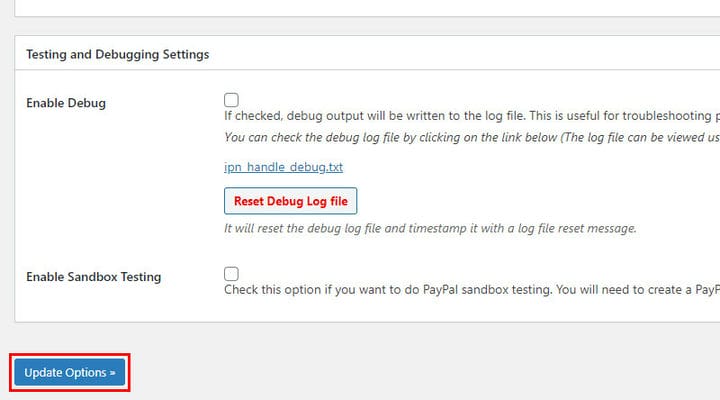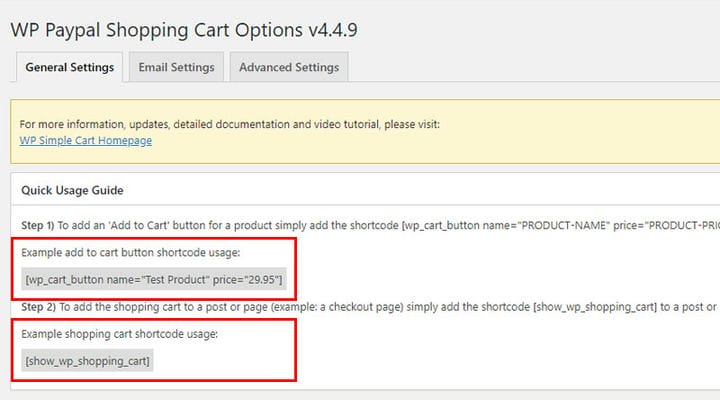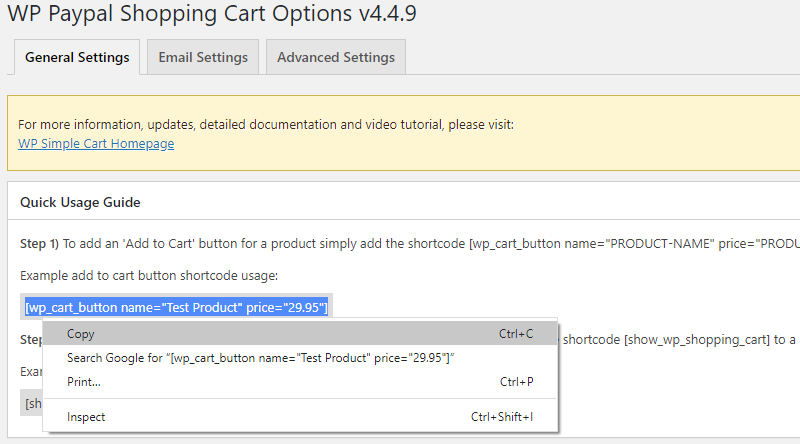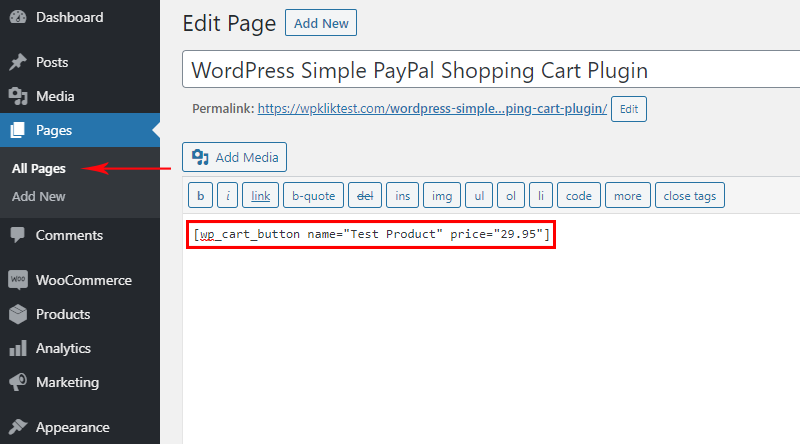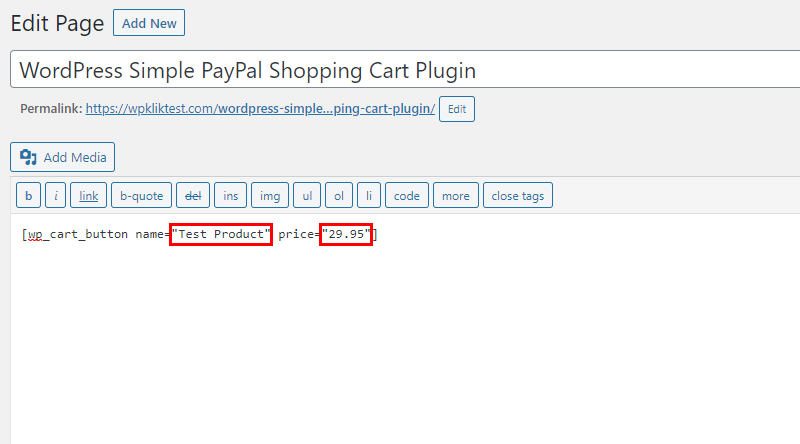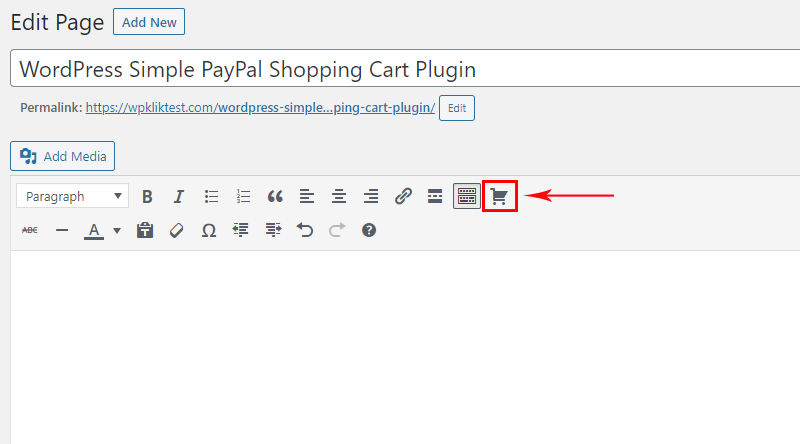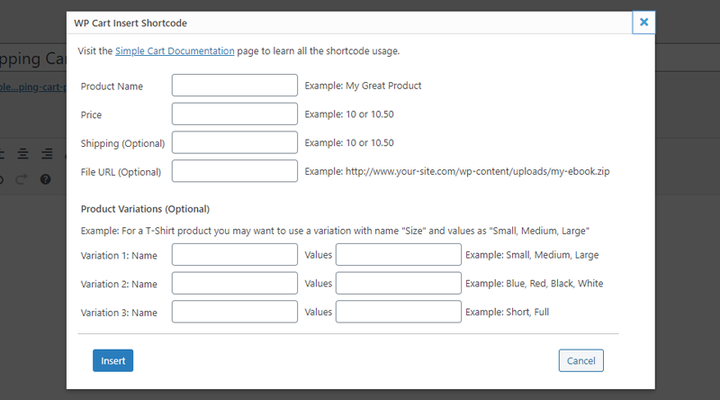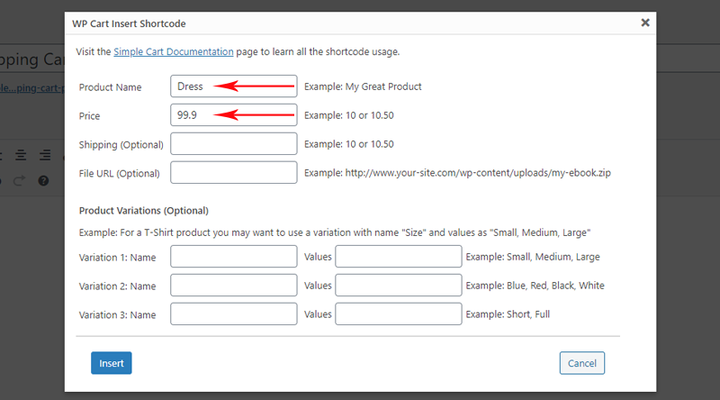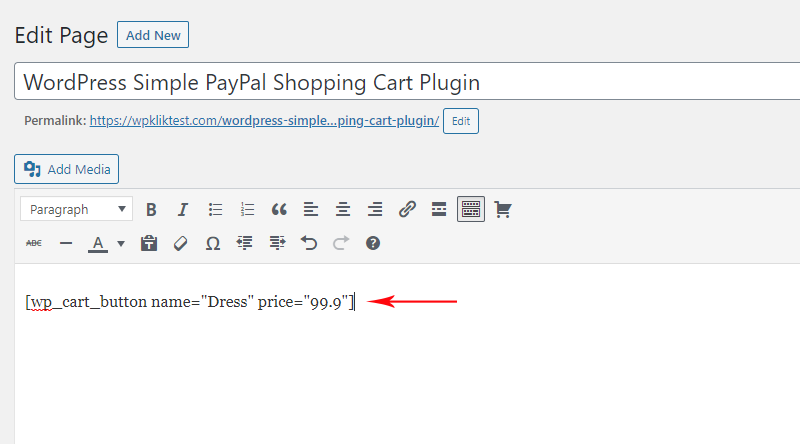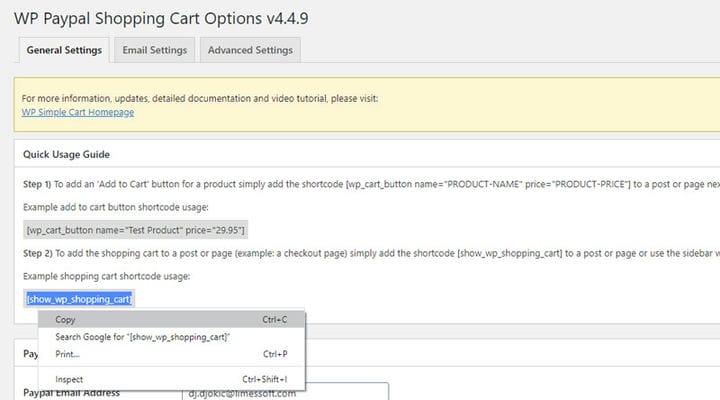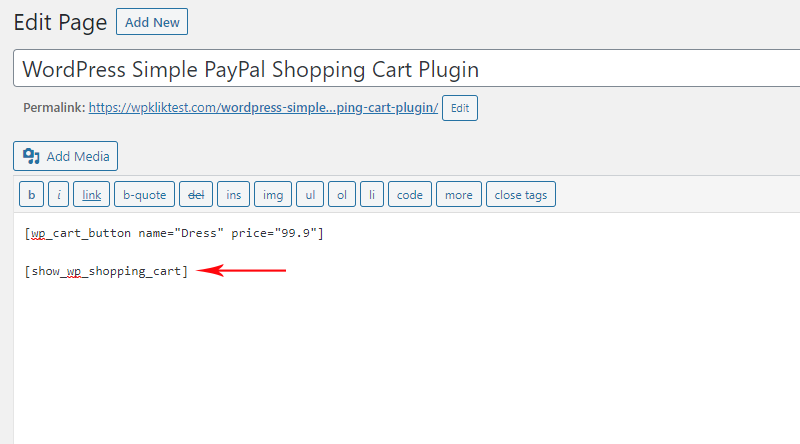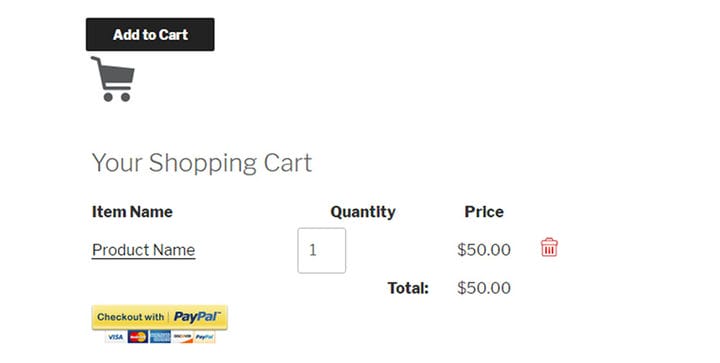Hur man lägger till PayPal på din WordPress-webbplats
Du har säkert märkt att många bloggare, institutioner, välgörenhetsorganisationer och andra ideella organisationer idag har en donationsknapp av något slag på sin sida. I den här artikeln kommer vi att visa dig hur du lägger till PayPal på din WordPress-webbplats, med tanke på att det är en av de mest populära betalningsportarna i världen just nu.
PayPal har funnits i cirka 20 år nu. Under den tiden lyckades företaget etablera sig som inte bara den mest populära, användarvänliga och bekväma betalningsgatewayen, utan också som den säkraste och pålitligaste.
På grund av det är det betalningslösningen för många bloggare, sajtägare och ideella organisationer som letar efter pengar. Människor använder det för inköp, onlinebetalningar, för att täcka kostnaderna för att driva en webbplats eller för att samla in pengar för deras sak.
Även om det finns många PayPal-plugins du kan använda, i den här artikeln kommer vi att täcka två WordPress-plugins som vi gillar mest. Den första är PayPal Köp nu-knappen. Du kan använda den för att lägga till en enkel PayPal-knapp var du vill på dina WordPress-sidor eller inlägg. Den andra är WordPress Simple PayPal Shopping Cart, ett bekvämt verktyg för att lägga till kundvagnsfunktionaliteten på din webbplats.
PayPal Köp nu-knappplugin
PayPal Köp nu-knappen är ett enkelt plugin med ett enkelt syfte – att lägga till en Köp nu-knapp på din webbplats och för att låta dina besökare köpa produkter eller betala enkelt med PayPal.
Det fungerar genom att generera en bit kod som du kan placera var du vill på din WordPress-webbplats. Det kan vara vilken sida eller inlägg som helst där du har en produkt eller tjänst du vill sälja. Det bästa är att det låter dig sälja vad du vill utan att behöva skapa en komplex butik. Som sådan är det en värdefull tidsbesparare.
Denna plugin fungerar genom att lägga till en Köp nu-knapp som omdirigerar användare till PayPal, där de kan slutföra transaktionen. Enkelt är det.
En annan bra sak med detta plugin är att det kommer med instruktioner för att ställa in ett PayPal Sandbox-konto. Detta är användbart eftersom du kan använda det här kontot för att skapa ett falskt köpare- och säljarkonto och använda falska pengar för att testa om allt fungerar som det ska innan du går live.
Observera dock att det här alternativet endast är tillgängligt för dem med ett utvecklarkonto, som kan ställas in gratis på PayPals webbplats.
Det finns fyra distinkta knappdesigner att välja mellan, och du kan också ställa in hur du vill att PayPal-knappen ska öppnas. Slutligen kan du välja en webbadress för avbryt betalning och en webbadress för framgångsrik betalning.
Detta plugin fungerar med alla WordPress-tema, stöder 18 språk och 25 valutor, precis som PayPal. Den har utvecklats av en officiell PayPal-partner, så du vet att du är i goda händer.
Hur man lägger till PayPal till WordPress-webbplatsen med PayPal Köp nu-knappen Plugin
Logiskt sett är det första du ska göra att installera och aktivera WordPress-pluginet för PayPal Köp nu Button.
Gå nu över till plugin-inställningarna.
Från och med nu måste du ha ett PayPal-konto på plats, vilket vi kommer att anta att du gör. Plugin-programmet kommer nu att be dig lägga till ditt säljarkonto-ID eller din e-postadress för ditt PayPal-konto.
Du kan också tillhandahålla ditt Sandbox-konto, om du har en inställning.
Du kan också välja bland några varianter av knappen och ställa in om du vill att PayPal ska öppnas i samma eller i ett nytt fönster:
Ditt nästa steg nu bör vara att gå till vilken sida eller inlägg du vill lägga till PayPal-knappen på. När du öppnar sidan eller inlägget kommer du att se ett nytt alternativ under rubriken, som säger PayPal-knappen.
Klicka på den så öppnas en popup som uppmanar dig att ange objektets namn och pris, samt knappjustering. När du har ställt in allt, klicka på Infoga.
Efter det kommer en ny kodrad att visas i din sida eller inläggsredigerare. Det här är kortkoden du kan lämna som den är just här. Alternativt kan du kopiera den och klistra in den för att lägga till knappen var du vill på din webbplats.
Tryck på Uppdatera och på din livesajt visas en Köp nu-knapp på sidan eller inlägget du redigerade.
WordPress Simple PayPal Shopping Cart
Vill du lägga till PayPal till WordPress snabbt och enkelt? Behöver du sälja dina produkter direkt från din webbplats med alla funktioner för kundvagn och betalning? Kolla då in detta utmärkta plugin. WordPress Simple PayPal Shopping Cart låter dig visa varukorgen på vilken sida du vill med kortkoder för att lägga till knapp och visa själva varukorgen.
I grund och botten kan du använda detta plugin istället för mer robusta och komplexa e-handelslösningar. Som sådan är den idealisk för bloggare som bara vill sälja ett fåtal produkter, erbjuda tjänster eller digitala produkter.
Det är en lätt lösning som inte kommer att tynga ner dig. Plugin-programmet är användarvänligt och, som du snart kommer att se, är det ganska enkelt att ställa in och använda.
WordPress Simple PayPal Shopping Cart-plugin kan också integreras med PayPal Sandbox för testning innan den går live.
En annan användbar funktion i detta plugin är att konfigurera e-postmeddelanden att skicka till köpare efter köp och lyckade betalningar. Dessutom kan du konfigurera rabattkuponger och ge dem ut till dina webbplatsbesökare.
Dessutom låter plugin dig ange en SKU för var och en av produkterna. Du kan också lägga till en kompakt kundvagn med produktminiatyrer. Äntligen får du anpassa din kassasidas stil och PayPal-knappar.
Sammantaget är detta ett praktiskt litet plugin med ett komplett kundvagnssystem. Den är idealisk för användare som behöver en enkel och effektiv PayPal-betalningslösning för enkla onlinebetalningar.
Hur man lägger till PayPal på WordPress-webbplatsen med den enkla PayPal Shopping Cart-plugin
Det första du ska göra, som vanligt, är att gå till Plugins > Lägg till nytt och hitta, installera och aktivera WordPress Simple PayPal Shopping Cart-plugin.
Vid installationen kommer du att se följande objekt visas i menyn till vänster:
Använd kundvagnsbeställningar för att visa dina kunders beställningar medan Simple Cart visar olika plugininställningar och bör vara ditt första stopp innan du faktiskt börjar använda pluginet.
Här måste du ställa in din PayPal-e-postadress som plugin-programmet ska använda för att ansluta ditt konto till webbplatsen, så att du kan acceptera köp. Du kan också ställa in din kundvagns titel, din föredragna valuta och din basfraktkostnad, samt returnera och annullera webbadresser och flera andra alternativ.
När du har ställt in allt precis som du vill ha det, scrolla ner och klicka på Uppdateringsalternativ.
Medan vi fortfarande är i allmänna inställningar, rulla tillbaka upp till toppen av sidan, där du ser två kortkoder under Snabbguide.
För att skapa en Lägg i kundvagn-knapp för en produkt, kopiera den första koden.
Nu är det bara att klistra in det i inlägget eller sidan där din produkt visas.
Ändra bara namn och pris i kortkoden genom att lägga till namnet på din egen produkt och dess motsvarande pris.
Klicka på Publicera så ser du knappen Lägg till i varukorgen på din livesida.
Du kan också använda WP Cart Shortcode från din redaktör. Skapa en ny sida och du kommer att märka ett nytt alternativ i redigeraren – WP Cart Shortcode.
Om du klickar på den öppnas följande popup:
Ange din produktinformation (namn och pris är obligatoriska, andra detaljer, som frakt och produktvarianter är valfria) och tryck på knappen Infoga.
Kortkoden för din produkt kommer nu att visas i din editor.
Den andra kortkoden på sidan med plugininställningar kan användas för att lägga till kundvagnen i ett inlägg eller en sida, till exempel din kassasida.
Klistra in den under kortkoden Lägg i kundvagn och uppdatera din sida.
Resultatet på din livesajt bör se ut så här:
Slutgiltiga tankar
Att lägga till PayPal till WordPress är en relativt enkel operation för nybörjare och medelanvändare av världens mest populära CMS. Det finns andra plugins på marknaden som du kan använda för att snabbt lägga till en PayPal-knapp eller en kundvagn. Ändå är de två som nämns i den här artikeln definitivt bland de bästa. De låter dig sälja produkter snabbt och enkelt utan att orsaka för mycket belastning på din WordPress-webbplats. Om du inte planerar att driva en stor och komplex onlinebutik, då är dessa rätt plugins för dig.
Med rätt värdleverantör, professionellt supportteam och kraftfulla webbplatsfunktioner som PayPal-knapp kan du vara säker på att ditt företag kommer att blomstra. Lycka till med din försäljning och låt oss veta hur det går!